WordPress 画像管理用の 5 つの素晴らしいプラグイン
公開: 2022-08-17Web サーファーは画像が大好きです。 イラストなしでテキストの壁をスクロールしなければならない場合、Web サイトの訪問者がどれほど退屈になるか想像してみてください。 すぐに終了ボタンを押す可能性があります。 したがって、これは高い直帰率につながり、サイトのランキングに悪影響を及ぼします.
画像ストック、写真、ファッション、デザインなどの写真中心の Web サイトでは、画像はさらに重要です。
商品をオンラインで販売している場合、画像や写真は商品を説明する手段です。 商品画像が提示されない限り、人々は購入することはありません。 ですから、画像の力を過小評価しないでください。
ただし、ウェブサイトが成長するにつれて、画像の数は時間の経過とともに増加します。 ある時点で、それらすべてを管理するのは大変なことです。 そこで役立つのが、WordPress の画像管理プラグインです。
この記事では、画像管理を楽にするさまざまな機能を備えた 5 つの最高のプラグインを紹介します。
始めましょう!
- 簡単な比較
- #1 ファイルバード
- #2 ダイレクト アクセス ゴールドの防止
- #3 スマッシュ
- #4 メディア交換を有効にする
- #5 メディアファイルリネーム
簡単な比較
詳細に入る前に、これら 5 つのプラグインが WordPress で画像を管理するのにどのように役立つかを簡単に比較します。
| プラグイン | 主な機能 |
| ファイルバード | メディア ライブラリのファイル/フォルダー構成。 |
| 直接アクセスを防止する | メディア ファイルへのアクセス制限とファイル ダウンロードの追跡。 |
| スマッシュ | 画像の遅延読み込みと最適化。 |
| メディアの置き換えを有効にする | 自動画像置換。 |
| メディアファイルリネーム | 画像ファイルの名前変更。 |
#1 ファイルバード

WordPress はデフォルトでファイル編成をサポートしていないため、メディア ファイルの参照と管理は非常に難しく、時間がかかります。
FileBird の助けを借りて、イメージ管理はこれまでになく簡単になりました。 このプラグインは、WordPress メディア ライブラリのファイルとフォルダーを整理するためのシンプルなドラッグ アンド ドロップ ツールを提供します。
仮想フォルダーを生成して、画像、ビデオなどを含むすべてのメディア ファイルのアップロードを分類できます。 その結果、ファイルやフォルダーを新しい場所に移動しても、画像のパーマリンクが壊れることはありません。
さらに、FileBird を使用すると、メディア管理にかかる時間を大幅に節約できます。 ファイルやフォルダーの検索と整理、画像ギャラリーの作成、フォルダーのダウンロードとエクスポートなどを行うことができます。間違いなく、ワークフローと生産性を向上させる優れたツールです。
主な特長:
- メイン フォルダーとサブフォルダーを作成します。
- ドラッグ アンド ドロップで、ファイルやフォルダーのアップロード、一括移動、および整理を行います。
- 右クリックして、フォルダーを作成、名前変更、切り取り、貼り付け、または削除します。
- 他のプラグインからメディア カテゴリ/フォルダー構造をインポートして同期します。
- 許可されたユーザーが独自のカテゴリ/ディレクトリを作成および管理できるようにします。
- メディア ライブラリとページ/投稿エディターでファイル/フォルダー名を並べ替えて検索します。
- さまざまな並べ替えオプションを提供します。
- フォルダの色をカスタマイズします。
- フォルダ ツリー ビューからレベルを非表示にするオプションを提供します。
- ZIP ファイル内のサブフォルダーとファイルを含む、メディア フォルダー全体をダウンロードします。
- Dropbox や Windows 11 のテーマなど、さまざまなフォルダー ツリーのテーマを提供します。
- アラビア語などの RTL 言語を含む複数の言語をサポートします。
価格:無料版では、無制限のフォルダーとサブフォルダーを作成できます。 ただし、並べ替えオプションとカスタマイズ性が制限されており、多くのページ ビルダーと互換性がありません。 制限を克服するには、Envato Market で通常のライセンスの Pro バージョンを 39 ドルでインストールしてください。
アクティブなインストール: 100,000+
評価: 4.7/5.0 星
#2 ダイレクト アクセス ゴールドの防止
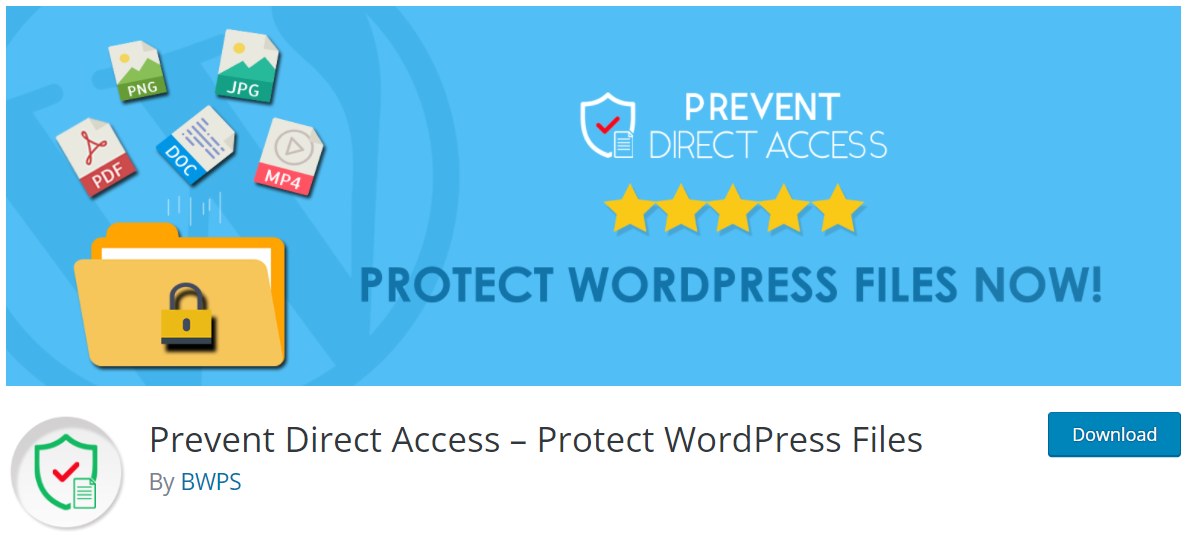
デフォルトでは、訪問者は WordPress サイトの画像を制限なく表示およびダウンロードできます。 これらの画像からお金を稼いでいる場合、このアクセスの悪用は悪夢です。 ありがたいことに、Prevent Direct Access (PDA) Gold プラグインを使用すると、この問題を効果的に解決できます。
PDA は、画像、動画、音声、PDF などのアップロード ファイルへのアクセスを制限します。つまり、あなたの許可なしに、WordPress サイト上のファイルを表示およびダウンロードすることはできません。
さらに、このプラグインは、ファイル アクセスとダウンロードを追跡するための拡張ソリューションを提供します。 ファイルのリンクを介して誰がファイルにアクセスしたか、何回アクセスしたかがわかります。 そうすれば、プレミアム ファイルを簡単に保護および管理できます。
主な特長:
- 特定のユーザー ロール、ダウンロード制限、およびリンクの有効期限によって、ファイル アクセスとダウンロードを制限します。
- 新しいファイルのアップロードを自動保護します。
- Google やその他の検索エンジンによるファイルのインデックス作成をブロックします。
- 保護されたファイルと保護されていないファイルを検索してフィルタリングします。
- ファイルを暗号化します。
- ログイン後にユーザーを保護されたファイルにリダイレクトします。
- 保護されていないファイル URL を保護されたファイル URL に自動的に置き換えます。
- ファイルのクリックとダウンロードを追跡します。
価格: PDA は、WordPress リポジトリで無料版を提供しています。 無料版では、WordPress サイトのファイルを無制限に保護できます。 ただし、ファイルを 1 つずつ保護することしかできません。 その場でファイルを保護し、拡張機能を使用するには、ゴールド バージョンをインストールする必要があります。 需要に応じて、14.9 ドルから 31.9 ドルの費用がかかります。
アクティブなインストール: 7,000+

評価: 4.8/5.0 星
#3 スマッシュ
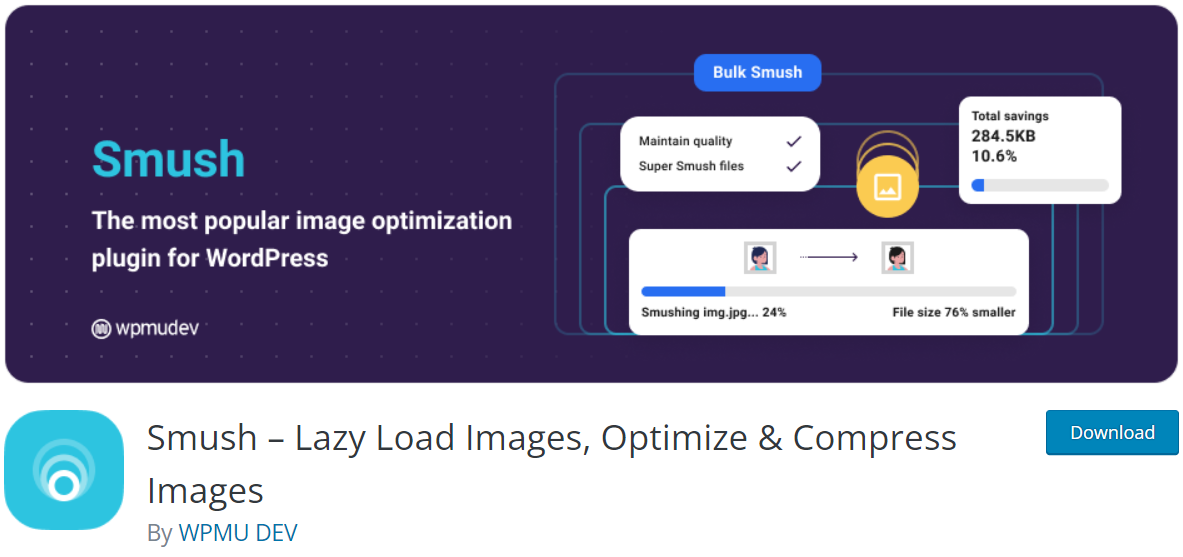
Smush は、画像の最適化に関して必須のプラグインの 1 つです。 遅延読み込みをオンにして、目に見える品質の低下なしに画像サイズを最適化することをサポートします。 その結果、サイトの速度を大幅に改善し、画像を管理できます.
最もクールなことは、このプラグインが、サイトの速度を低下させている画像をすばやく見つけるのにも役立つことです. したがって、不適切なサイズの画像を手動で検出する必要がなくなります。
さらに、使いやすい 1 つのダッシュボードからすべての優れた機能を管理できます。
主な特長:
- マルチパス非可逆圧縮で画像を最適化します。
- 画質に影響を与えることなく、使用されていないデータを取り除き、画像を圧縮します。
- スイッチを切り替えるだけで遅延ロードをオンにします。
- ワンクリックで画像を一括最適化および圧縮します。
- 大きな画像のサイズを自動的に変更するには、最大幅と高さを設定します。
- メディア ライブラリにない画像を最適化します。
- Gutenberg ブロック エディターおよび多くの一般的なページ ビルダーと統合します。
- マルチサイト設定をサポートします。
- 画像を WebP 形式に変換します。
- 元の画像をバックアップします。
価格:無料版は、画像を最適化するために必要なほとんどすべてを提供します。 プレミアム サポートを受け、制限なくすべての機能に触れるには、月額 7.5 ドルで Pro バージョンをインストールすることを検討してください。
アクティブなインストール数: 100 万以上
評価: 4.8/5.0 星
#4 メディア交換を有効にする
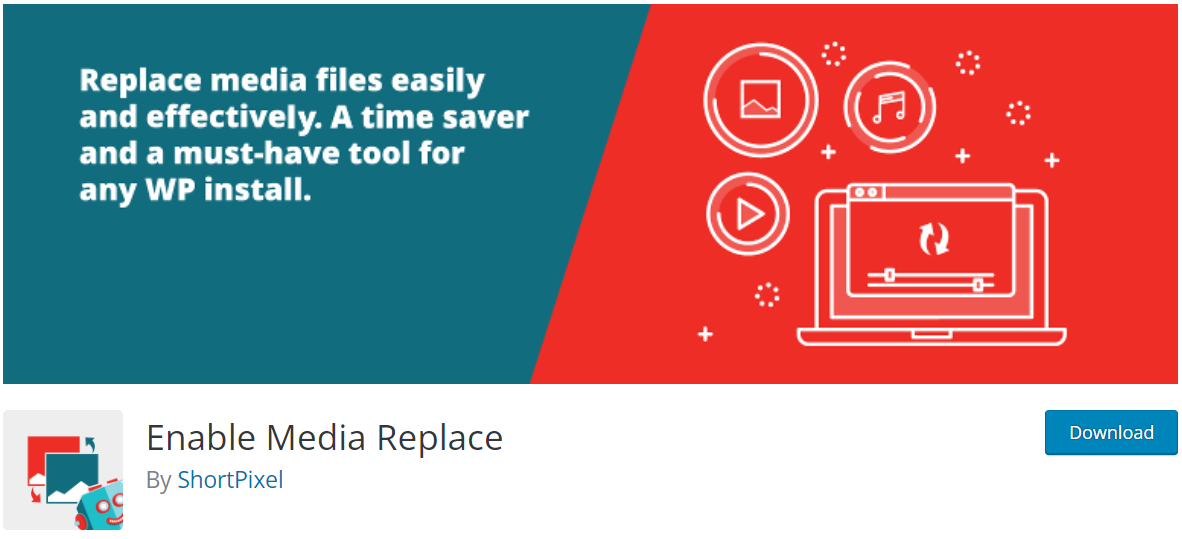
デフォルトでは、既存の画像を削除して新しい画像を再アップロードすることによってのみ、WordPress の画像を置き換えることができます。 それ以外の場合、WordPress は古い名前の末尾に「(1)」を追加して、新しいアップロード ファイルの名前を自動的に変更します。
イメージを同じ名前で更新するたびに面倒で複雑ですか? Enable Media Replace プラグインを使えば、もう難しい作業ではありません。
Enable Media Replace は、画像の置換を支援する無料の軽量な WordPress プラグインです。 同じ場所に新しい画像をアップロードすることで、メディア ライブラリの画像を簡単に置き換えることができます。 ファイルを削除、名前変更、再アップロードする必要はもうありません。 時間の節約になります。
主な特長:
- メディアの編集ビューからアップロードされたファイルをすばやく置き換えます。
- 同じ種類のファイルをアップロードする場合は、ファイルを置き換えて古い名前のままにします。
- ファイルを置き換え、新しいファイル名を適用し、すべてのリンクを更新します。 新しいファイルの名前とタイプの両方が古いファイルを置き換えます。 既存のファイルを指すすべてのリンクは、新しいファイル名を指すように更新されます。
価格:完全無料。 追加費用なし。
アクティブなインストール: 600,000+
評価: 4.4/5.0 星
#5 メディアファイルリネーム
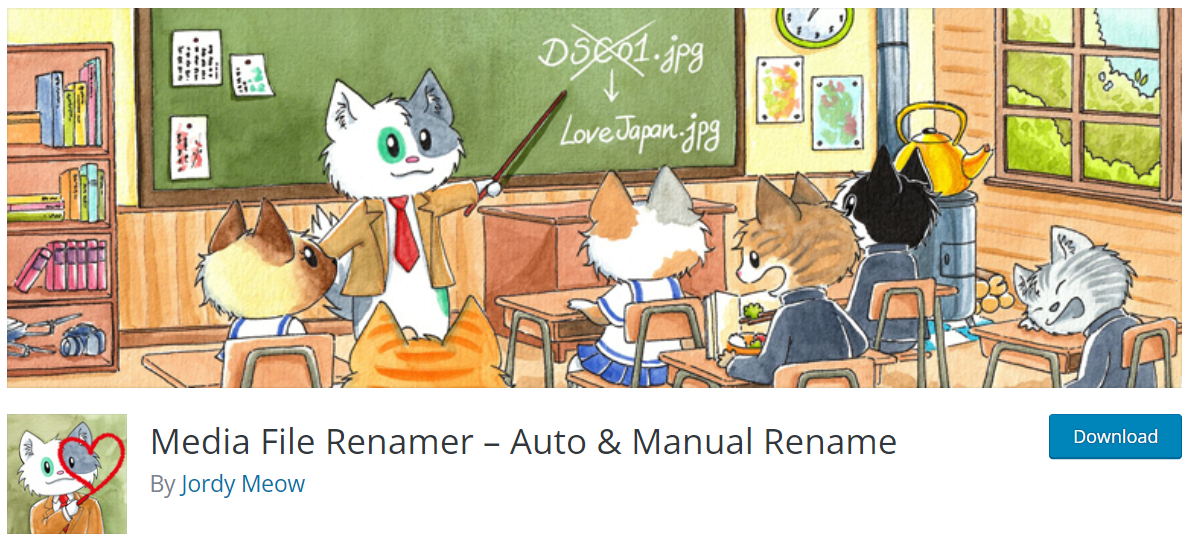
デフォルトの WordPress では、画像のタイトルと ALT テキストのみを変更できます。 ファイル名は編集できません。 では、ファイルを手動で再アップロードせずに、どうすればそれを行うことができるでしょうか? 簡単です! Media File Renamer プラグインに面倒を任せるだけです。
詳細については、WordPress で画像とメディア ファイルの名前を変更する方法に関する詳細ガイドをご覧ください。
プラグインは、アップロード中に入力したファイル タイトルに従ってファイル名を自動的に変更します。 さらに、WordPress の投稿、ページ、カスタム投稿タイプ、およびメタデータ内のファイルへのすべての参照が更新されます。
主な特長:
- さまざまなアクセント、顔文字、ウムラウト、キリル文字、分音記号を、対応する ASCII 文字に自動的に置き換えます。
- 添付された投稿、製品、または ALT テキストに基づいてファイル名を自動更新します。
- ファイルの名前を匿名ファイルに変更します。
- メディア エントリをロックして、それ以上名前を変更したり元に戻したりしないようにします。
- ファイルの名前変更を元に戻します。
- ファイルを別のディレクトリに移動します。
- メタデータの自動同期。
- メディア エントリをファイルに再リンクします。
価格:基本的な名前変更機能のほとんどを提供する無料版を強くお勧めします。 高度な音訳とカスタマイズが必要な場合は、29 ドルから 499 ドルの範囲の Pro バージョンをお勧めします。
アクティブなインストール: 40,000+
評価: 4.6/5.0 星
お気に入りの WordPress 画像管理プラグインは何ですか?
WordPress の画像管理を改善するための 5 つの優れたプラグインを紹介しました。 さあ、あなたのお気に入りを選ぶ時が来ました。
メディア ファイルとフォルダーの整理に役立つプラグインをお探しですか? FileBird プラグインは単なるチケットです。
ファイル アクセスとダウンロードを制限および追跡する場合は、Prevent Direct Access Gold プラグインを選択します。
画像の最適化と遅延読み込みが気になる場合は、Smush プラグインをインストールしてください。
Enable Media Replace プラグインは、名前を変更せずにメディア ファイルを置き換えたい場合に便利です。
画像の名前変更に関しては、Media File Renamer プラグインが候補になる可能性があります。
理想のプラグインはもう手に入れましたか? 以下のコメントセクションであなたの経験をお知らせください!
